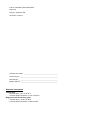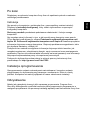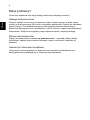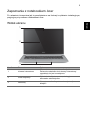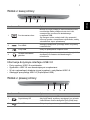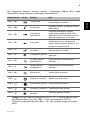Aspire S3
Skrócony poradnik
Zalety korzystania z identyfikatora Acer ID
Dzięki identyfikatorowi Acer ID można:
• Uzyskiwać zdalny dostęp do komputera z innych urządzeń za pomocą aplikacji Zdalne
pliki Acer
• Otrzymywanie najnowszych ofert i informacji o produktach
•Możliwość zarejestrowania urządzenia w celu obsługi serwisowej
Sposób uzyskania identyfikatora Acer ID
1. Upewnij się, że masz połączenie z Internetem.
2. Otwórz Portal Acer z ekranu Start. Kafelek Portal Acer ma ikonę
przedstawioną po prawej stronie.
3. Zainstaluj wszelkie wymagane aktualizacje.
4. Zarejestruj się w celu uzyskania identyfikatora Acer ID lub zaloguj się, jeśli już masz
identyfikator Acer ID.
Zarejestruj produkt Acer
Możesz zarejestrować produkt w Portalu Acer bezpośrednio wybierając
Użyj tego identyfikatora Acer ID również w celu zarejestrowania tego produktu.
Po zarejestrowaniu produktu otrzymasz wiadomość z potwierdzeniem z ważnymi danymi.
Należy ją zachować w bezpiecznym miejscu.
Zarządzanie zarejestrowanymi produktami
Po zakończeniu procesu rejestracji można się zalogować na stronie account.acer.com
za pomocą identyfikatora Acer ID i hasła, aby przejrzeć wszystkie zarejestrowane
produkty i zarządzać nimi.
Uwaga: Uaktualnienie informacji w bazie danych może zająć kilka dni.
Uzyskiwanie akcesoriów firmy Acer
Z przyjemnością informujemy o programie rozszerzenia gwarancji Acer oraz akcesoriach
do notebooka dostępnych online. Zapraszamy do odwiedzenia naszego sklepu online i
znalezienia tego, co Państwo potrzebujecie w witrynie store.acer.com.
Sklep Acer jest stopniowo rozwijany i może nie być jeszcze dostępny w niektórych
regionach. Prosimy o regularne sprawdzanie, czy jest już dostępny w Państwa kraju.

© 2013. Wszelkie prawa zastrzeżone.
Aspire S3
Dotyczy: Aspire S3-392
Ta zmiana: 11/2013
Oznaczenie modelu: ________________________________________
Numer seryjny: ____________________________________________
Data zakupu: ______________________________________________
Miejsce zakupu: ____________________________________________
WARUNKI ŚRODOWISKA
Temperatura:
- Podczas pracy: od 5°C do 35°C
- Podczas przechowywania: od -20°C do 65°C
Wilgotność (bez kondensacji pary):
- Podczas pracy: od 20% do 80%
- Podczas przechowywania: od 20% do 80%

3
Polski
Po kolei
Dziękujemy za wybranie komputera firmy Acer do spełnienia potrzeb w zakresie
mobilnego przetwarzania.
Instrukcje
Aby pomóc w korzystaniu z notebooka Acer, opracowaliśmy zestaw instrukcji:
Pierwszy to Instrukcja konfiguracji, który ułatwi użytkownikom rozpoczęcie
konfiguracji komputera.
Skrócony poradnik przedstawia podstawowe właściwości i funkcje nowego
komputera.
Aby uzyskac wiecej informacji o tym, w jaki sposób nowy komputer moze pomóc
Ci byc bardziej produktywnym, zobacz Podrecznik uzytkownika komputera serii
Aspire S3. Podrecznik uzytkownika komputera serii Aspire S3 zawiera przydatne
informacje dotyczace nowego komputera. Obejmuje podstawowe zagadnienia, takie
jak używanie klawiatury, dźwięki itd.
Podręcznik ten zawiera szczegółowe informacje dotyczące takich tematów, jak
narzędzia systemowe, odzyskiwanie danych, opcje rozszerzeń oraz rozwiązywanie
problemów. Oprócz nich zawiera także informacje na temat gwarancji oraz informacje
dotyczące bezpieczeństwa pracy z komputerem przenośnym.
Podręcznik użytkownika można pobrać w witrynie pomocy technicznej Acer,
przechodząc do: http://go.acer.com/?id=17883
Instalacja oprogramowania
Oprogramowanie zostanie automatycznie zainstalowane i komputer zostanie
przygotowany do użytkowania przy pierwszym uruchomieniu. Może to chwilę
potrwać. Komputera nie należy wyłączać do czasu zakończenia instalacji.
Odzyskiwanie
Należy jak najszybciej utworzyć pliki zapasowe przywracania. Program Acer
Recovery Management umożliwia tworzenie plików zapasowych przywracania, a
następnie przywracanie lub ponowną instalację aplikacji oraz sterowników firmy Acer.

4
Polski
Masz problemy?
Firma Acer zapewnia kilka opcji obsługi technicznej nabytego produktu.
Obsługa techniczna Acer
Prosimy zapisać numer seryjny komputera, datę i miejsce zakupu, a także nazwę
modelu w przeznaczonym na to polu w niniejszym podręczniku. Należy też zachować
dowód zakupu. Przed zadzwonieniem prosimy zapisać wszelkie komunikaty o
błędach występujących wraz z problemem i, jeśli to możliwe, usiąść przed włączonym
komputerem. Dzięki temu będziemy mogli zapewnić lepszą i szybszą obsługę.
Witryna internetowa Acer
Zajrzyj na naszą witrynę internetową www.acer.com — sprawdź sekcję obsługi
technicznej: zawiera ona aktualne informacje, pomoc, sterowniki i materiały do
pobrania.
Gwarancja i informacje kontaktowe
Informacje na temat gwarancji na komputer oraz sposobu kontaktowania się z
obsługą techniczną znajdują się w Gwarancji tego komputera.

5
Polski
Zapoznanie z notebookiem Acer
Po ustawieniu komputera jak to przedstawiono na ilustracji w plakacie instalacyjnym,
przyjrzyjmy się nowemu notebookowi Acer.
Widok ekranu
# Ikona Element Opis
1 Kamera internetowa
Kamera internetowa do komunikacji wideo.
Świecenie wskaźnika ob
ok kamery internetowej
sygnalizuje, że jest ona aktywna.
2 Ekran dotykowy
Wyświetla interfejs
komputera, obsługuje
sterowanie wielodotykowe.
3 Mikrofony
Wewnętr
zne mikrofony stereo do rejestracji
dźwięku.
2
3
1

Zapoznanie z notebookiem Acer
6
Polski
Widok klawiatury
2
1
3
# Ikona Element Opis
1
Wskaźnik zasilania
Wskazuje stan zasilania komputera.
Niebieski: Kompute
r jest włączony.
Żółty
, wolne miganie: Komputer jest w trybie
gotowości.
Żółty
, szybkie miganie: Komputer wchodzi w stan
hibernacji / głębokiego uśpienia.
Wskaźnik akumulatora
Wskazuje stan naładow
ania akumulatora.
Żółty: Tr
wa ładowanie akumulatora.
Niebieski: Akumulator jest
w pełni naładowany.
2 Klawiatura
Umożliwia wprow
adzanie danych do komputera.
Nie należy używać ochraniacza
klawiatury lub
podobnej osłony, ponieważ klawiatura ma
wbudowane chłodzące otwory wentylacyjne.
3 Touchpad
Dotykowe urządzenie wskazujące.
Touchpad i przyciski wyboru stanowią jedną
powierzchn
ię.
Naciśnij powierzchnię to
uchpada, aby kliknąć lewym
przyciskiem myszy.
Naciśnij powier
zchnię w prawym dolnym rogu, aby
kliknąć prawym przyciskiem myszy.
Przeciągnij p
alcem od prawej krawędzi touchpada
do wewnątrz, aby otworzyć pasek paneli funkcji.

7
Polski
Widok z lewej strony
2 431
# Ikona Element Opis
1
Port konwertera Acer
Można
do niego podłączyć kabel konwertera Acer,
umożliwiając łatwe podłączenie do sieci LAN,
zewnętrznego monitora lub dodatkowego
urządzenia USB.
Są do
stępne różne rodzaje kabli. Aby sprawdzić,
które są zgodne z komputerem użytkownika, należy
skontaktować się ze sprzedawcą.
2
Port HDMI
Obsługu
je połączenie cyfrowego wideo o wysokiej
rozdzielczości.
3
Porty USB Służy do podłączania urządzeń USB.
4
Gniazdo słuchawek/
głośnika
Służy do p
rzyłączania urządzeń audio (np. głośniki,
słuchawki) lub zestawu słuchawkowego z
mikrofonem.
Informacje dotyczące interfejsu USB 3.0
• Porty zgodne z USB 3.0 są niebieskie.
• Zgodność z USB 3.0 oraz wcześniejszymi urządzeniami.
• W celu optymalizacji działania używaj urządzeń z certyfikatem USB 3.0.
•Obsługuje specyfikację USB 3.0 (SuperSpeed USB).
Widok z prawej strony
1 2 3 4
# Ikona Element Opis
1
Czytnik karty SD
Akceptuje jedną kar
tę SD.
Aby wyjąć kar
tę, wystarczy wyciągnąć ją z gniazda.
Jednorazowo można obsługiwać tylko jedną kar
tę.
2
Port USB Służy do podłączania urządzeń USB.

Używanie klawiatury
8
Polski
Widok od strony podstawy
1
2
# Ikona Element Opis
1
Otwór resetowania baterii
Symuluje wyciągnięcie i ponowne
włączenie baterii.
Włóż sp
inacz do otworu i naciskaj przez cztery
sekundy, aby zresetować komputer.
2 Głośniki Zapewniają możli
wość odtwarzania dźwięku.
Używanie klawiatury
Klawiatura ma pełnowymiarowe klawisze, oddzielne klawisze sterowania kursorem i
klawisze Windows.
Klawisze skrótów
Komputer umożliwia używanie klawiszy skrótów lub kombinacji klawiszy w celu
uzyskania dostępu do większości kontrolowanych parametrów, takich jak jasność
ekranu czy ustawienia głośności.
3 Przycisk Zasilanie
Służy do włącz
ania i wyłączania komputera.
Można rów
nież włączyć komputer przez otwarcie
pokrywy.
4
Gniazdo zasilania Gniazdo zasilacza.
# Ikona Element Opis

9
Polski
Aby uaktywniać klawisze skrótów, naciśnij i przytrzymaj klawisz <Fn> przed
naciśnięciem innego klawisza w kombinacji klawisza skrótu.
Uwaga: Aby użyć klawiszy funkcyjnych (np. F1, F2 ...) naciśnij klawisz <Fn> i
odpowiedni klawisz cyfry. Np. <Fn> + <1> w celu włączenia <F1> itd.
Podczas uruchamiania naciśnij <Fn> + <2>, aby uzyskać dostęp do systemu
BIOS.
Klawisz skrótu Ikona Funkcja Opis
<Fn> + <Q>Tryb Samolot
Włącza/wyłącza urządzenia
komunikacyjne komputera.
<Fn> + <W> Wstrzymanie
Powoduje przejście komputera do trybu
Wstrzymanie.
<Fn> + <E>
Przełączenie
wyświetlania
Umożliwia przełączanie sygnału
wyjściowego wyświetlacza na ekran
wyświetlacza lub na zewnętrzny monitor
(jeśli jest przyłączony) lub na oba.
<Fn> + <R> Pusty ekran
Wyłącza podświetlenie ekranu
wyświetlacza w celu oszczędzania
energii. Naciśnij dowolny klawisz w celu
przywrócenia wyświetlania.
<Fn> + <T>
Przełączenie
touchpada
Umożliwia włączanie i wyłączanie
wewnętrznego touchpada.
<Fn> + <Y>Prze
łączanie głośnika
Umożliwia włączanie i wyłączanie
głośników.
<Fn> + <U>
Zmniejsz jasność
podświetlenia
Zmniejsza jasność podświetlenia
klawiatury.
<Fn> + <I>
Zwiększ jasność
podświetlenia
Zwiększa jasność podświetlenia
klawiatury.
<Fn> + <O>Obróć ekran Obraca obraz na ekranie.
<Fn> + < >
Zwiększenie jasności Zwiększa jasność ekranu.
<Fn> + < >
Zmniejszenie jasności Zmniejsza jasność ekranu.
<Fn> + < >
Zwiększenie głośności Zwiększa głośno
ść dźwięku.
<Fn> + < >
Zmniejszenie
głośności
Zmniejsza głośność dźwięku.
Ver.: 01.01.01
-
 1
1
-
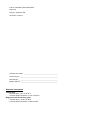 2
2
-
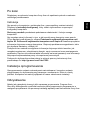 3
3
-
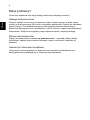 4
4
-
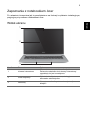 5
5
-
 6
6
-
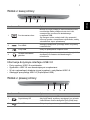 7
7
-
 8
8
-
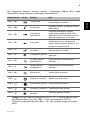 9
9
Acer Aspire S3-392 Skrócona instrukcja obsługi
- Typ
- Skrócona instrukcja obsługi
- Niniejsza instrukcja jest również odpowiednia dla
Powiązane artykuły
-
Acer TravelMate P245-MP Skrócona instrukcja obsługi
-
Acer Aspire V5-132 Skrócona instrukcja obsługi
-
Acer Aspire S7-393 Skrócona instrukcja obsługi
-
Acer Aspire R7-571G Skrócona instrukcja obsługi
-
Acer Aspire V7-481G Instrukcja obsługi
-
Acer Aspire V5-552P Instrukcja obsługi
-
Acer Aspire V5-551 Skrócona instrukcja obsługi
-
Acer Aspire V7-481G Instrukcja obsługi
-
Acer TravelMate X483 Skrócona instrukcja obsługi